
辅助线是水平和垂直的线,专门用于在视觉上对齐对象。你可以添加、删除和移动辅助线。如果辅助线尚未显示,单击“视图”菜单上的“辅助线”就可以显示它。利用辅助线将对象对齐的步骤如下:
①拖动辅助线,将它定位在要对齐对象的位置。
②靠近辅助线拖动每一个对象,这样对象的中心或边缘会自动对齐辅助线
在PPT要设置辅助线的文档中右键,点击“网络线和参考线”,在弹出对话框中选择“参考线设置”(即在前面打V)就OK了。也可以在里面设置参考线的相关参数!
操作步骤
1. 菜单“视图”,工具栏勾选标尺、参考线,显示两条十字交叉的虚线参考线,标尺用于指示坐标。
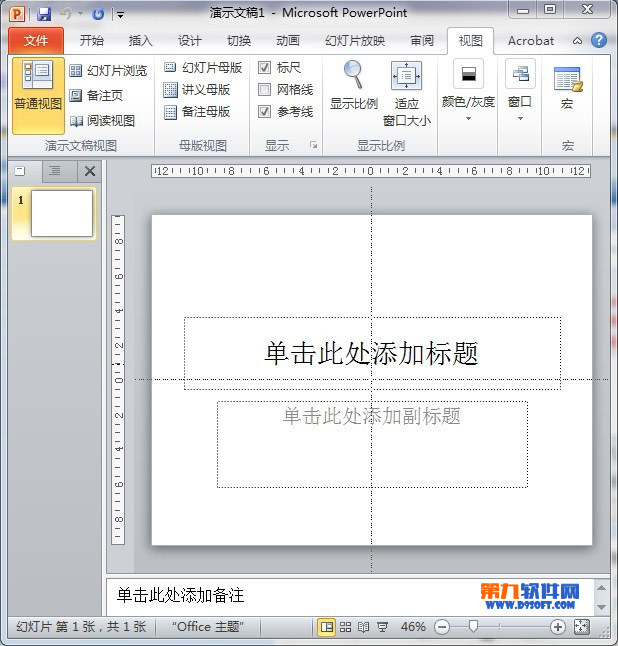
2. 按下ctrl,拉动参考线复制参考线。

3. 把参考线拉到画布外,可删除参考线。
零七网部分新闻及文章转载自互联网,供读者交流和学习,若有涉及作者版权等问题请及时与我们联系,以便更正、删除或按规定办理。感谢所有提供资讯的网站,欢迎各类媒体与零七网进行文章共享合作。

